Dans le Back Office, accédez à la section "Ventes par article".
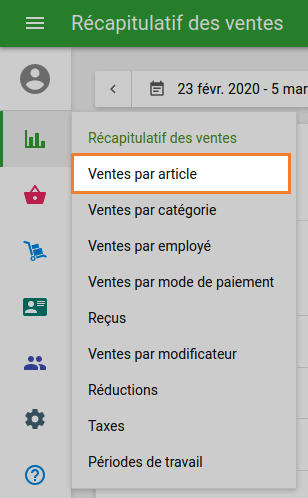
En haut, vous pouvez définir la période du rapport: aujourd'hui, hier, cette semaine, ce mois-ci ou personnalisé.
Vous verrez les informations sur vos ventes par articles. Les 5 premiers articles seront affichés en fonction des'Ventes nettes' avec le montant total vendu à côté.
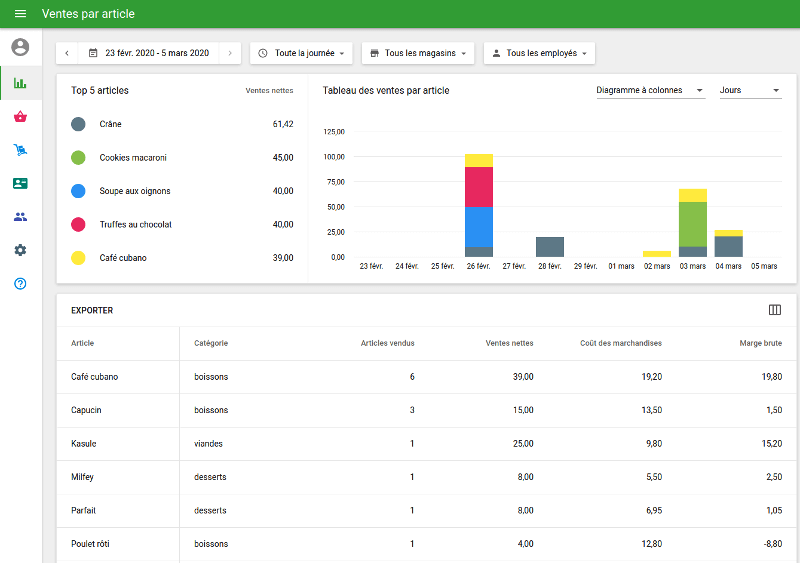
Pour le " Tableau des ventes par article " sur le côté droit, vous pouvez choisir d'afficher les données sous forme de graphique en barres, en lignes ou en secteurs et de les regrouper par heures, jours, semaines, mois, trimestres, ou années.
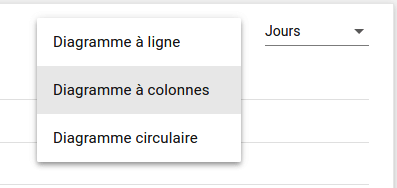
En bas, vous pouvez voir un tableau avec la valeur des paramètres pour chaque article.
Vous pouvez également configurer et personnaliser les colonnes affichées en cliquant sur l'icône de trois lignes verticales située à droite de l'en-tête.
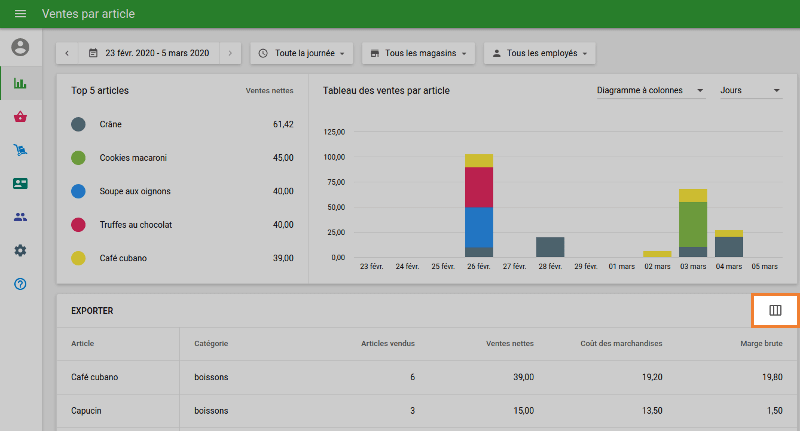
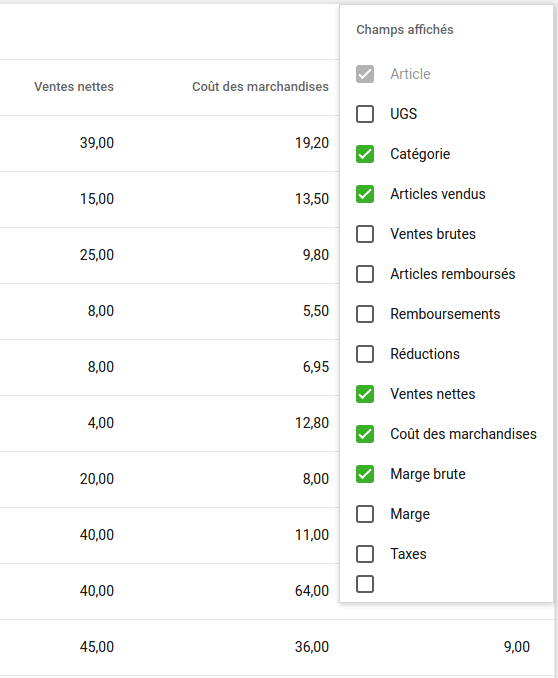
Les options de paramètres incluent:
UGS - Unité de Gestion de Stock est un code unique attribué à chaque article. Voir les détails dans Comment Ajouter des Articles dans le Back Office Loyverse
Catégorie - la catégorie de l'article
Articles vendus - le nombre total d'articles vendus pendant la période sélectionnée
Ventes brutes - le total des revenus pour l'article pour la période sélectionnée. Voir les détails dans Récapitulatif des Ventes dans le Back Office
Articles remboursés - le nombre total d'articles qui ont été remboursés au cours de la période sélectionnée
Remboursements - le montant total remboursé pour l'article au cours de la période sélectionnée. Voir les détails dans Récapitulatif des ventes dans le Back Office
Réductions - le montant de toutes les réductions sur l'article pour la période sélectionnée. Voir les détails dans Récapitulatif des Ventes dans le Back Office
Ventes nettes - Ventes brutes moins le coût des réductions et des retours sur ventes pour la période sélectionnée. Voir les détails dans Résumé des Ventes dans le Back Office
![]()
Coût des marchandises - le coût de l'article
Bénéfice brut - Ventes nettes moins le Coût des marchandises de l'article pour la période sélectionnée
![]()
Marge - la marge de l’article pour la période sélectionnée, calculée comme ratio du Bénéfice brut aux Ventes nettes

Taxes - le montant des taxes appliquées à l'article pour la période sélectionnée
Vous pouvez exporter le Rapport des Ventes par Article pour la période souhaitée dans un fichier CSV en cliquant sur le bouton ‘Exporter’ en haut du tableau de données.
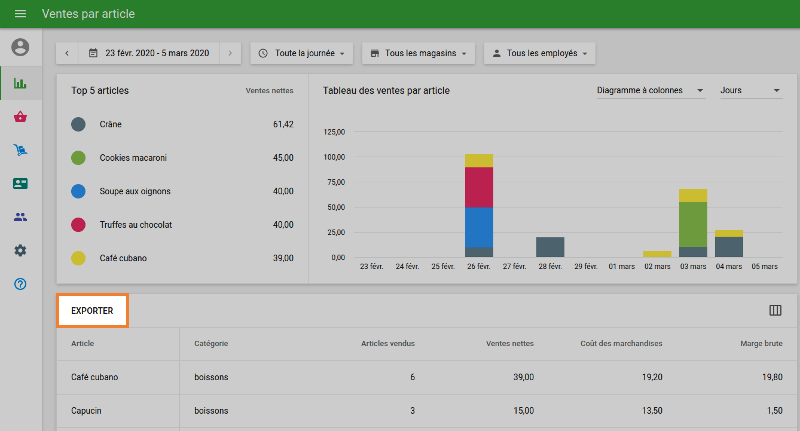
Une fois le fichier téléchargé sur votre ordinateur, vous pouvez l’ouvrir dans Google Sheets.
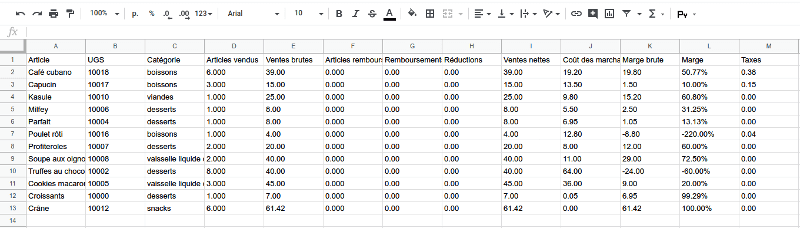
Voir également: